Perbaiki Perbaikan Startup Otomatis tidak berfungsi di Windows 11/10
Alat Perbaikan Otomatis(Automatic Repair Tool) adalah salah satu fitur yang Anda gunakan ketika komputer Windows 11 atau Windows 10 Anda tidak bisa boot. Beberapa pengguna Windows menghadapi masalah di mana Perbaikan Startup Otomatis (Automatic Startup Repair)Windows 11/10 mereka tidak berfungsi. Dalam posting ini, kami akan menyarankan metode untuk memperbaiki masalah ini.
Perbaikan Startup Otomatis(Automatic Startup Repair) Windows 11/10 tidak berfungsi
Ini adalah hal-hal yang perlu Anda lakukan ketika Perbaikan Startup Otomatis(Automatic Startup Repair) berhenti bekerja:
- Bangun kembali BCD & Perbaiki MBR
- Gunakan CHKDSK
- Pulihkan Registri dari Direktori RegBack(RegBack Directory)
- Gunakan DISM Offline
- Setel ulang PC
- Perbaiki(Repair) Windows 11/10 menggunakan Media Instalasi(Installation Media) .
Anda harus membawa sebagian besar saran ini dalam Mode Aman(Safe Mode) atau di layar Opsi Lanjutan.
1] Bangun kembali BCD & Perbaiki MBR
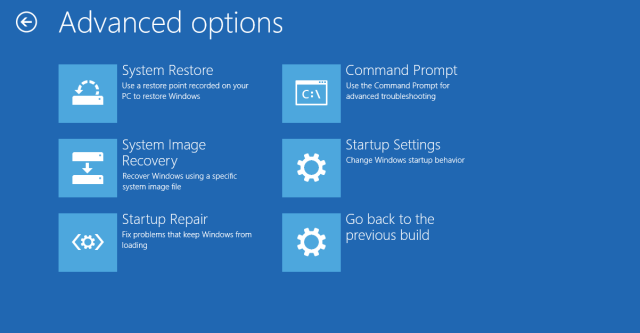
Anda perlu membangun kembali file Data Konfigurasi Boot(rebuild the Boot Configuration Data) dan memperbaiki file Master Boot Record(repair the Master Boot Record) .
Untuk melakukan ini, Anda harus boot ke layar Advanced Startup Options(boot into the Advanced Startup Options screen) dan kemudian pilih Command Prompt . Setelah itu, sistem Anda akan meminta kata sandi. Setelah memasukkannya, Anda akan menemukan command prompt tepat di layar Anda. Masukkan perintah berikut satu per satu-
bootrec.exe /rebuildbcd
bootrec.exe /fixmbr
bootrec.exe /fixboot
Perintah ini akan memperbaiki masalah Boot Sector . Setelah menjalankan perintah ini, periksa apakah Anda dapat memulai secara normal atau tidak.
2] Gunakan CHKDSK
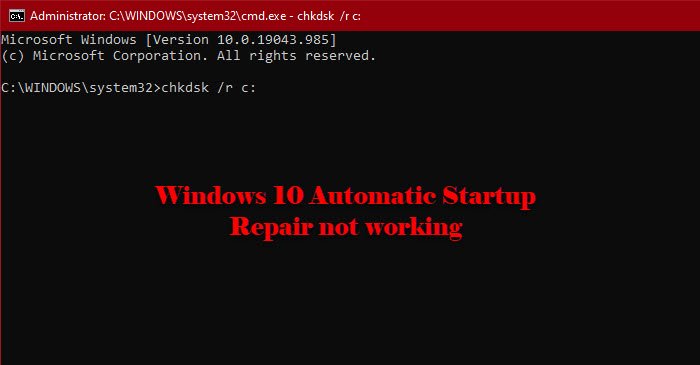
Jika DISM tidak memperbaiki masalah, saat berada di Opsi (Options)Lanjutan(Advanced) , jalankan perintah berikut di Prompt Perintah.(Command Prompt.)
chkdsk /r c:
Periksa apakah itu memperbaiki masalah.
3] Pulihkan Registri(Restore Registry) dari Direktori RegBack(RegBack Directory)
Masalahnya bisa karena perubahan Registry yang salah. (Registry)Oleh karena itu, memulihkannya dapat memperbaiki masalah dalam banyak kasus. Jadi, gunakan perintah berikut di Command Prompt untuk memperbaiki masalah.
copy c:\windows\system32\config\RegBack\* c:\windows\system32\config
Ketik Semua (All ) dan tekan Enter untuk mengonfirmasi tindakan Anda.
4] Jalankan DISM Offline
Anda dapat menjalankan alat DISM secara offline(run the DISM tool offline) ketika Perbaikan Startup Otomatis(Automatic Startup Repair) gagal berfungsi.
Anda harus pergi ke Advanced Options > Command Prompt dan gunakan perintah berikut untuk memperbaiki kesalahan.
Dism.exe /Online /Cleanup-Image /RestoreHealth /Source:C:\RepairSource\Windows
Pada perintah di atas, ganti C:RepairSourceWindowsbagian dengan lokasi sebenarnya dari sumber perbaikan.
Terakhir, periksa apakah itu memperbaiki masalah.
5] Setel ulang PC
Jika tidak ada yang berhasil, Anda selalu dapat menggunakan Reset this PC – karena ini akan memperbaiki masalah tanpa menghapus file data Anda.
Semoga sesuatu di sini membantu.
6] Perbaiki Windows(Repair Windows) menggunakan Media Instalasi(Installation Media)

Anda dapat menggunakan Media Instalasi Windows untuk memperbaiki komputer Anda(Windows Installation Media to repair your computer) .
Boot dari media dan pilih "Perbaiki komputer Anda."
Terkait: (Related: )Perbaikan Startup Otomatis tidak dapat memperbaiki PC Anda.(Automatic Startup Repair couldn’t repair your PC.)
Related posts
Cara Melakukan Automatic Startup Repair di Windows 10
Restore, Fix, Repair Master Boot Record (MBR) di Windows 10
Otomatis Startup Repair tidak dapat memperbaiki PC Anda di Windows 10
Aktifkan atau Nonaktifkan Xbox app Automatic Startup pada Windows 11/10
Impor, Export, Repair, Restore Default Firewall Policy di Windows 10
Perbaiki Startup Repair Infinite Loop pada Windows 10/8/7
Fix Unclickable Taskbar; Tidak dapat mengklik Taskbar di Windows 10
Fix SYSTEM SERVICE EXCEPTION Blue Screen pada Windows 10
Fix Minecraft Tidak dapat terhubung ke dunia di Windows 11/10
Fix Device tidak bermigrasi pesan pada komputer Windows 10
Fix Klif.sys Blue Screen error di Windows 10
Fix DXGI_ERROR_DEVICE_REMOVED pada Windows 11/10 PC
Fix Epic Games error Kode LS-0003 pada Windows 11/10
Fix Hulu Menyimpan buffering atau beku pada Windows 11/10
Fix Bluetooth Audio Gagitan di Windows 11/10
Fix Bluetooth Penundaan Suara di Windows 10
Fix Epic Games error Kode LS-0018 di Windows 11/10
Bagaimana Cara Fix Slow Printing di Windows 11/10 PC?
Fix Device encryption untuk sementara waktu ditangguhkan dalam Windows 11/10
Fix Ping Spikes di WiFi or Ethernet di Windows 11/10
